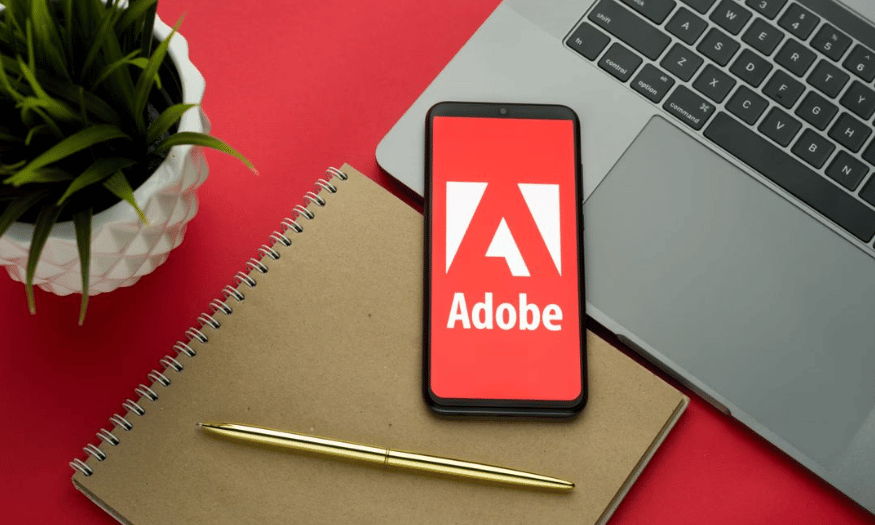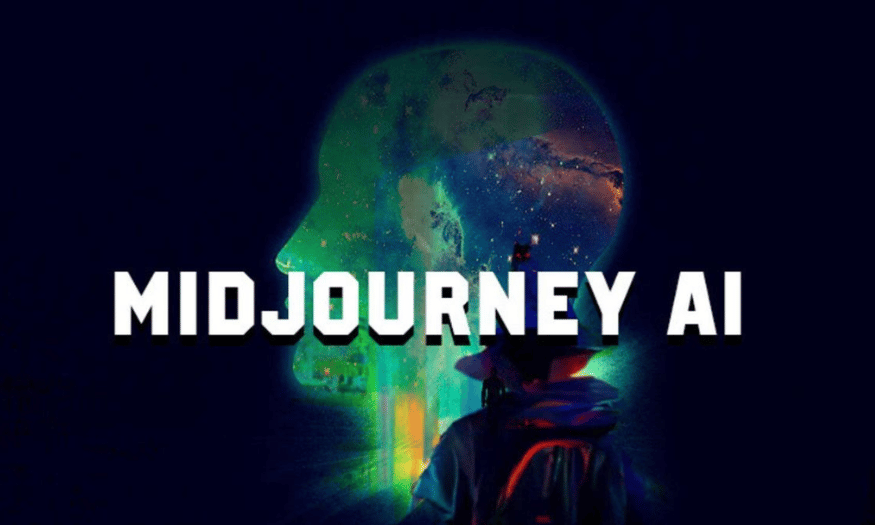Sản Phẩm Bán Chạy
Hướng Dẫn Cách Đặt Keyframe Trong CapCut PC Cho Người Mới
Bạn đang muốn biến những video của mình trở nên sinh động và cuốn hút hơn? Hãy cùng khám phá cách đặt keyframe trong CapCut PC! Bài viết này Sadesign không chỉ hướng dẫn chi tiết từng bước thực hiện mà còn giúp bạn hiểu rõ hơn về sức mạnh của keyframe trong việc tạo ra những hiệu ứng chuyển động mượt mà. Dù bạn là người mới hay đã có một chút kinh nghiệm, khả năng sử dụng keyframe sẽ là chìa khóa nâng tầm chất lượng video của bạn, từ những clip TikTok ngắn gọn đến những vlog cá nhân đầy cảm hứng.
Nội dung
- 1. Keyframe trong CapCut là gì?
- 2. Keyframe trong CapCut được dùng để làm gì?
- 3. 6 loại Keyframe trong CapCut PC mà bạn cần biết
- 3.1 Keyframe vị trí (Position)
- 3.2 Keyframe tỉ lệ (Scale)
- 3.3 Keyframe xoay (Rotation)
- 3.4 Keyframe độ mờ (Opacity)
- 3.5 Keyframe hiệu ứng (Effect)
- 3.6 Keyframe âm thanh (Audio)
- 4. Chi tiết các bước đặt Keyframe trong CapCut PC
- 4.1 Bước 1: Tạo dự án mới và nhập video
- 4.2 Bước 2: Thêm và điều chỉnh keyframe
- 4.3 Bước 3: Xuất video hoàn chỉnh
- 5. Ứng dụng thực tế của Keyframe trong chỉnh sửa video CapCut
- 6. Câu hỏi thường gặp
- 6.1 Làm thế nào để xóa Keyframe trong CapCut?
- 6.2 Có cần nâng cấp CapCut Pro để sử dụng Keyframe không?
- 6.3 Có thể thiết lập phím tắt cho Keyframe trong CapCut PC không?
- 6.4 Nên nâng cấp CapCut Pro ở đâu?
- 7. Kết luận

Bạn đang muốn biến những video của mình trở nên sinh động và cuốn hút hơn? Hãy cùng khám phá cách đặt keyframe trong CapCut PC! Bài viết này Sadesign không chỉ hướng dẫn chi tiết từng bước thực hiện mà còn giúp bạn hiểu rõ hơn về sức mạnh của keyframe trong việc tạo ra những hiệu ứng chuyển động mượt mà. Dù bạn là người mới hay đã có một chút kinh nghiệm, khả năng sử dụng keyframe sẽ là chìa khóa nâng tầm chất lượng video của bạn, từ những clip TikTok ngắn gọn đến những vlog cá nhân đầy cảm hứng.
1. Keyframe trong CapCut là gì?
Keyframe trong CapCut là một công cụ mạnh mẽ cho phép người dùng kiểm soát chính xác các khía cạnh của video theo thời gian. Khi bạn đặt một keyframe, bạn đang thiết lập một "mốc" tại đó video sẽ thay đổi, như vị trí, kích thước, hay độ mờ. Điều này không chỉ giúp bạn tạo ra những chuyển động mượt mà mà còn mở ra vô số khả năng sáng tạo. Bạn có thể thấy keyframe như những điểm nhấn trong bức tranh video của mình, nơi mà mỗi sự thay đổi đều được tính toán tỉ mỉ.
Không chỉ đơn thuần là một công cụ, keyframe còn là cầu nối giữa ý tưởng và hiện thực. Khi bạn làm việc với keyframe, bạn đang tham gia vào một quá trình sáng tạo đầy thú vị, nơi bạn có thể thể hiện phong cách riêng và cá tính. Điều này giúp video của bạn không chỉ trở nên độc đáo mà còn mang lại trải nghiệm thú vị cho người xem.
Hơn nữa, keyframe còn giúp bạn tiết kiệm thời gian trong quá trình chỉnh sửa. Thay vì phải tạo ra từng chuyển động một cách thủ công, CapCut sẽ tự động tính toán chuyển tiếp giữa các keyframe. Nhờ vậy, bạn có thể tập trung vào việc phát triển ý tưởng và nội dung video mà không bị ràng buộc bởi những công đoạn phức tạp.
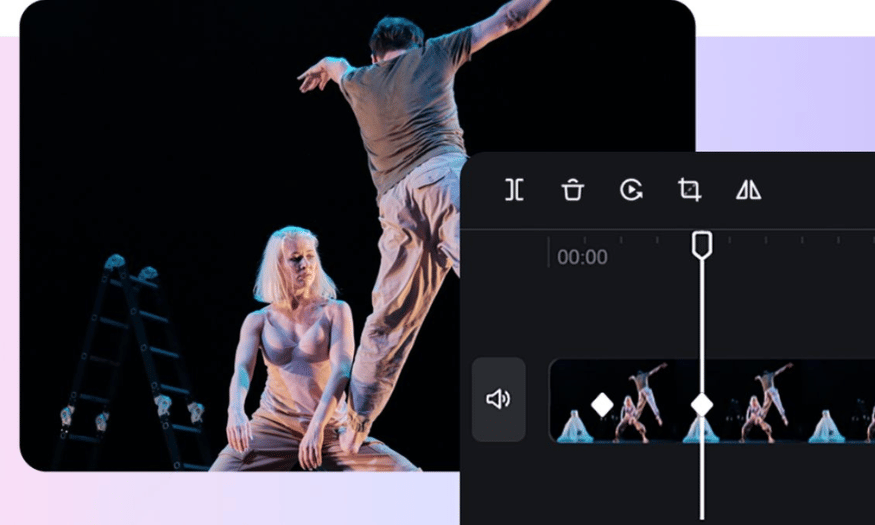
2. Keyframe trong CapCut được dùng để làm gì?
Keyframe trong CapCut được sử dụng để tạo ra những hiệu ứng chuyển động mượt mà và chuyên nghiệp cho video của bạn. Với tính năng này, bạn có thể điều chỉnh các yếu tố như vị trí, kích thước, và màu sắc tại những thời điểm nhất định, giúp video trở nên sinh động và thu hút hơn. Điều này đặc biệt hữu ích khi bạn muốn tạo ra những đoạn video có nhịp điệu nhanh hoặc cần sự thay đổi nhanh chóng giữa các cảnh quay.
Không chỉ dừng lại ở việc tạo chuyển động, keyframe còn cho phép bạn thực hiện những thay đổi tinh tế. Bạn có thể điều chỉnh độ mờ của một đối tượng, tạo hiệu ứng zoom hoặc thậm chí là xoay đối tượng theo cách mà bạn muốn. Những thay đổi này có thể được thực hiện một cách chính xác và mượt mà, mang lại cảm giác chuyên nghiệp cho sản phẩm cuối cùng.
Tính linh hoạt của keyframe giúp bạn dễ dàng sáng tạo và thử nghiệm với nhiều phong cách khác nhau. Dù bạn đang làm video cho TikTok hay vlog cá nhân, việc sử dụng keyframe sẽ giúp bạn nâng cao chất lượng nội dung, khiến nó trở nên hấp dẫn hơn trong mắt người xem. Bằng cách áp dụng các keyframe một cách khéo léo, bạn sẽ thấy video của mình không chỉ đơn thuần là những hình ảnh, mà là một tác phẩm nghệ thuật sống động.
3. 6 loại Keyframe trong CapCut PC mà bạn cần biết
Nếu bạn mong muốn video của mình trở nên sống động và chuyên nghiệp hơn, việc nắm rõ các loại keyframe trong CapCut PC là điều không thể thiếu. Dưới đây là 6 dạng keyframe phổ biến mà người mới nên hiểu để dễ dàng kiểm soát chuyển động, hiệu ứng và âm thanh trong quá trình chỉnh sửa. Mỗi loại keyframe không chỉ mang đến tính năng riêng biệt mà còn mở ra những cơ hội sáng tạo vô hạn cho bạn.
3.1 Keyframe vị trí (Position)
Keyframe vị trí cho phép bạn thay đổi vị trí của đối tượng trong khung hình theo thời gian, giúp tạo ra hiệu ứng chuyển động như trượt sang trái, phải, lên hoặc xuống một cách mượt mà. Khi thêm keyframe loại này, hình ảnh, chữ viết hay sticker sẽ di chuyển nhịp nhàng theo nhịp điệu của video. Điều này không chỉ làm cho video trở nên sinh động mà còn giúp người xem dễ dàng theo dõi nội dung mà bạn muốn truyền tải.
Sự kết hợp giữa nhiều keyframe vị trí giúp bạn kiểm soát đường đi của đối tượng một cách tự do và sáng tạo. Bạn có thể tạo ra những chuyển động phức tạp và thú vị, từ đó nâng cao tính hấp dẫn của video, khiến người xem không thể rời mắt.
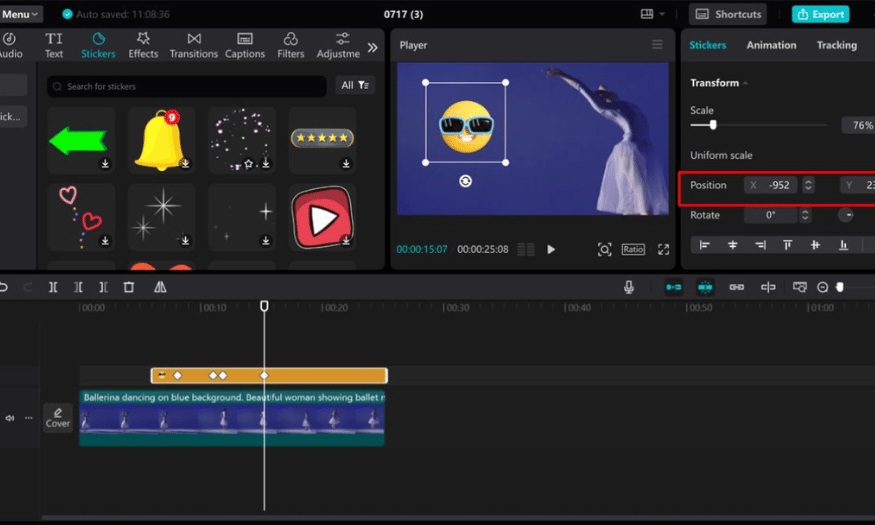
3.2 Keyframe tỉ lệ (Scale)
Keyframe tỉ lệ cho phép bạn phóng to hoặc thu nhỏ đối tượng tại những thời điểm cụ thể trong video. Tính năng này rất hữu ích khi bạn muốn nhấn mạnh một chi tiết, tạo cảm giác tiến lại gần hoặc lùi xa khỏi ống kính. Việc điều chỉnh tỉ lệ giữa các keyframe một cách mượt mà không chỉ giữ được tính thẩm mỹ cao mà còn mang lại trải nghiệm thú vị cho người xem.
Ngoài ra, việc sử dụng keyframe tỉ lệ còn giúp bạn tạo hiệu ứng zoom động ấn tượng, giúp nội dung video trở nên hấp dẫn hơn. Nhờ đó, bạn có thể dễ dàng thu hút sự chú ý và giữ chân người xem lâu hơn.
3.3 Keyframe xoay (Rotation)
Keyframe xoay cho phép bạn thay đổi góc độ của đối tượng theo thời gian, từ đó tạo nên hiệu ứng quay tròn, nghiêng hoặc lật chuyển động một cách tự nhiên. Khi đặt keyframe này một cách khéo léo, bạn có thể tăng độ sinh động cho nội dung, đặc biệt trong các đoạn intro và chuyển cảnh. Điều này giúp video của bạn không chỉ đơn thuần là những hình ảnh tĩnh mà còn trở nên thú vị và hấp dẫn hơn.
Việc xoay đối tượng theo nhiều hướng cũng góp phần làm cho video trở nên cá tính và linh hoạt, giúp bạn tạo ra những khoảnh khắc ấn tượng mà người xem khó quên.
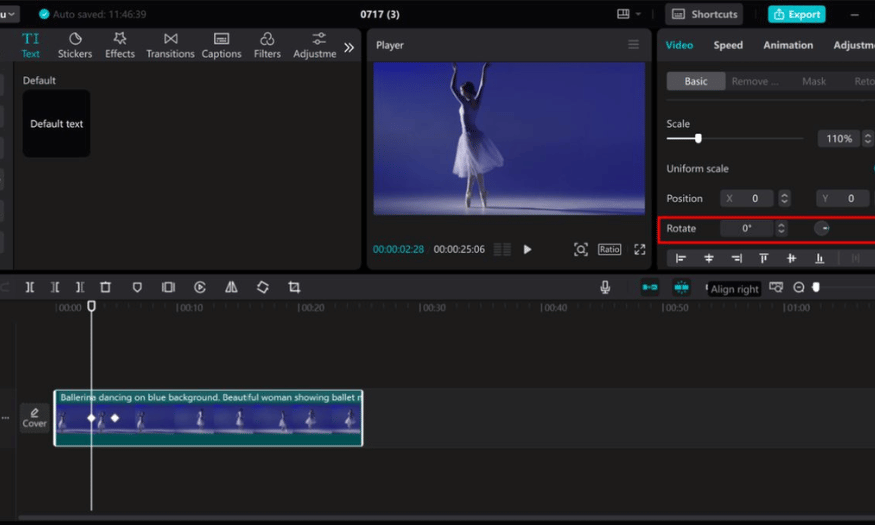
3.4 Keyframe độ mờ (Opacity)
Keyframe độ mờ cho phép bạn kiểm soát mức độ hiển thị của đối tượng, giúp tạo hiệu ứng xuất hiện hoặc biến mất dần một cách tự nhiên. Đây là công cụ không thể thiếu khi bạn muốn kết hợp nhiều lớp hình ảnh hoặc chữ viết mà vẫn giữ được sự hài hòa về thị giác. Việc điều chỉnh độ mờ giữa các keyframe còn mang lại cảm giác chuyển cảnh nhẹ nhàng và chuyên nghiệp, thường thấy trong các đoạn mở đầu hoặc kết thúc video.
Sử dụng keyframe độ mờ một cách thông minh sẽ giúp bạn tạo ra những khoảnh khắc cảm xúc sâu sắc, khiến người xem cảm nhận rõ rệt hơn thông điệp mà bạn muốn truyền tải.
3.5 Keyframe hiệu ứng (Effect)
Keyframe hiệu ứng cho phép bạn kiểm soát cường độ và thời điểm áp dụng các hiệu ứng đặc biệt như làm mờ, nhiễu sóng hay chồng lớp màu. Khi đặt keyframe này, bạn có thể điều chỉnh hiệu ứng theo từng giai đoạn trong video, tạo ra sự chuyển động uyển chuyển mà không gây cảm giác đột ngột. Đây là loại keyframe rất phù hợp để làm nổi bật những khoảnh khắc quan trọng hoặc tăng thêm tính nghệ thuật cho phần hình ảnh.
Việc khéo léo sử dụng keyframe hiệu ứng không chỉ giúp video của bạn trở nên độc đáo mà còn khiến nó dễ dàng ghi dấu ấn trong tâm trí người xem.
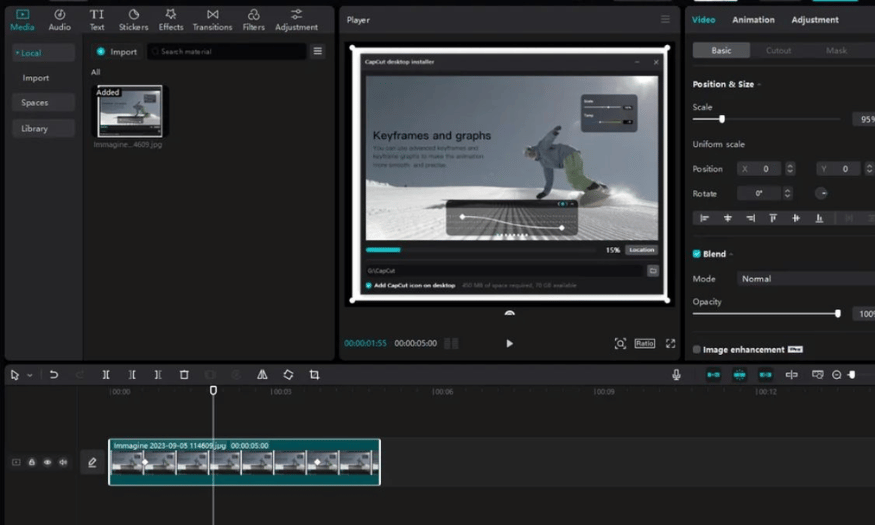
3.6 Keyframe âm thanh (Audio)
Keyframe âm thanh giúp bạn kiểm soát âm lượng một cách chi tiết tại các mốc thời gian khác nhau. Bạn có thể tăng hoặc giảm âm lượng, tạo hiệu ứng fade in, fade out một cách chính xác, giúp âm thanh trở nên liền mạch và có chiều sâu hơn. Việc sử dụng keyframe cho âm thanh cũng rất cần thiết khi bạn lồng tiếng, chèn nhạc nền hoặc hiệu ứng âm thanh mà không làm ảnh hưởng đến giọng nói chính hay các đoạn quan trọng.
Sử dụng keyframe âm thanh một cách hiệu quả sẽ giúp video của bạn có sự cân bằng tuyệt vời giữa hình ảnh và âm thanh, tạo nên một trải nghiệm xem thú vị và hoàn hảo cho người dùng.
4. Chi tiết các bước đặt Keyframe trong CapCut PC
4.1 Bước 1: Tạo dự án mới và nhập video
Đầu tiên, hãy mở CapCut trên máy tính của bạn và chọn “Tạo dự án mới.” Giao diện thân thiện của CapCut sẽ giúp bạn dễ dàng bắt đầu. Tiếp theo, bạn cần nhập video bằng cách nhấn vào nút “Import.” Sau khi video được thêm vào, hãy kéo các file vào timeline để sẵn sàng cho việc chỉnh sửa. Việc này cho phép bạn tổ chức các clip theo thứ tự mà bạn muốn, tạo ra một nền tảng vững chắc cho quá trình biên tập.
Khi video đã được đưa vào timeline, bạn có thể xem trước nội dung và quyết định điểm bắt đầu cho các keyframe. Đây là bước quan trọng để đảm bảo bạn có thể tạo ra những hiệu ứng chuyển động mượt mà và ấn tượng trong video của mình.
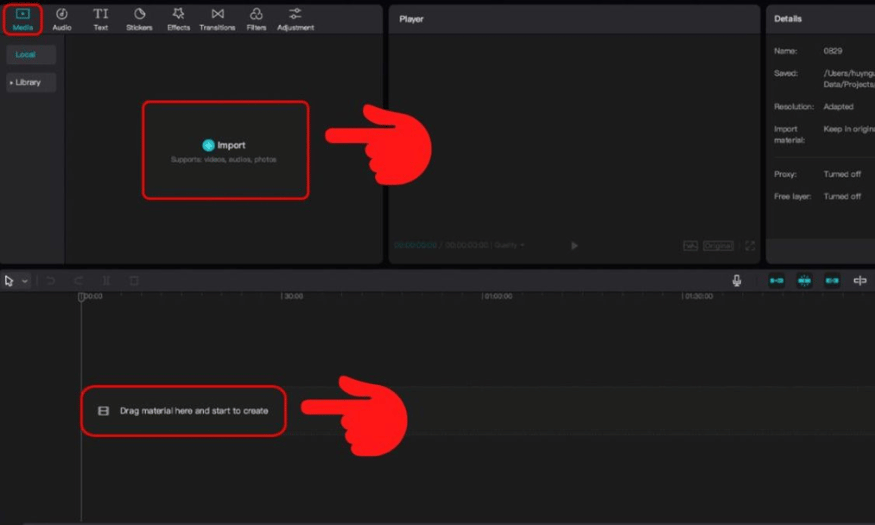
4.2 Bước 2: Thêm và điều chỉnh keyframe
Sau khi đã chọn clip trên timeline, hãy mở bảng điều chỉnh bên phải. Bạn sẽ thấy các mục như vị trí, tỷ lệ, xoay, và độ mờ, mỗi mục đều có biểu tượng hình kim cương. Đặt đầu phát tại vị trí mà bạn muốn bắt đầu hiệu ứng, sau đó nhấn vào biểu tượng kim cương để tạo keyframe đầu tiên. Tiếp theo, điều chỉnh các thông số như vị trí hoặc độ mờ theo ý thích để tạo ra hiệu ứng mà bạn mong muốn.
Sau khi đã tạo keyframe đầu tiên, di chuyển đầu phát đến thời điểm khác trong video và thêm keyframe mới. Thay đổi giá trị của các thông số tại vị trí này để tạo ra chuyển động, giúp video của bạn trở nên sống động hơn. Lặp lại quá trình này để xây dựng một chuỗi chuyển động liên tục, từ đó tạo nên những hiệu ứng độc đáo cho video.
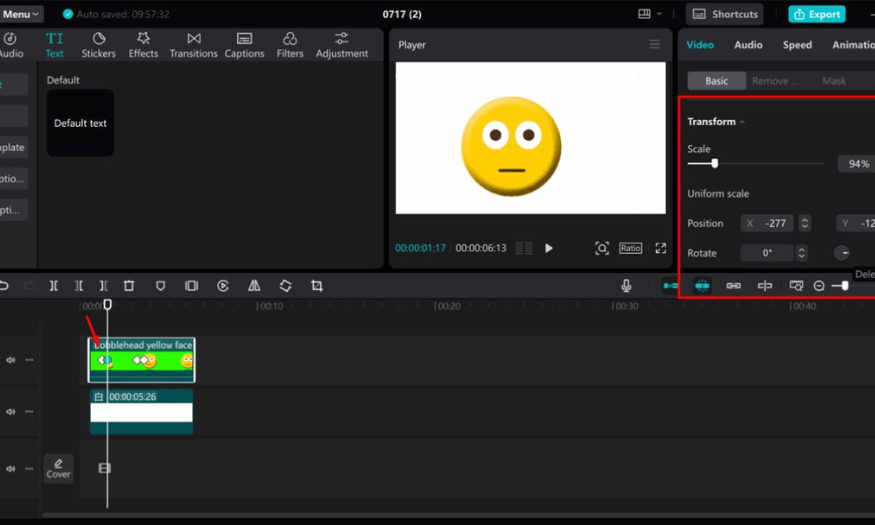
4.3 Bước 3: Xuất video hoàn chỉnh
Khi bạn đã hoàn tất việc chỉnh sửa và cảm thấy hài lòng với các keyframe đã tạo, hãy nhấn vào nút “Export.” Tại đây, bạn có thể chọn định dạng và chất lượng video phù hợp với nhu cầu của mình. CapCut cho phép bạn lưu video về máy hoặc đăng trực tiếp lên các nền tảng như YouTube, TikTok và nhiều trang mạng xã hội khác.
Việc xuất video không chỉ đơn thuần là hoàn tất quá trình chỉnh sửa mà còn là cơ hội để bạn chia sẻ sản phẩm sáng tạo của mình với mọi người. Hãy đảm bảo rằng video đã được kiểm tra kỹ lưỡng trước khi xuất bản để mang đến trải nghiệm tốt nhất cho người xem.
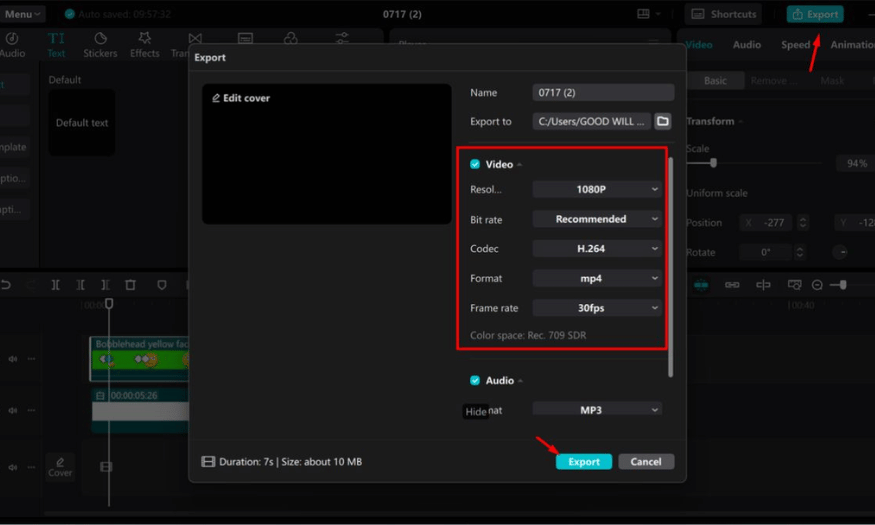
5. Ứng dụng thực tế của Keyframe trong chỉnh sửa video CapCut
Keyframe trong CapCut mang đến nhiều ứng dụng thực tế, giúp người dùng tạo ra những sản phẩm video sống động và chuyên nghiệp hơn. Dưới đây là một số cách mà keyframe có thể được áp dụng hiệu quả:
-
Một trong những ứng dụng nổi bật của keyframe là khả năng tạo ra các hiệu ứng chuyển động mượt mà. Người dùng có thể dễ dàng làm cho hình ảnh, chữ viết hoặc sticker di chuyển theo quỹ đạo cụ thể, chẳng hạn như chạy ngang màn hình, bay lên trên hoặc phóng to rồi thu nhỏ. Những chuyển động này không chỉ làm cho video trở nên thú vị hơn mà còn tạo cảm giác sống động, thu hút người xem từ những giây phút đầu tiên.
-
Keyframe cũng rất hữu ích khi bạn muốn nhấn mạnh một chi tiết quan trọng trong video. Thay vì để khung hình tĩnh, bạn có thể sử dụng keyframe để zoom nhẹ vào khu vực cần làm nổi bật, như khuôn mặt, sản phẩm hoặc biểu cảm đặc biệt. Việc này không chỉ tạo nên sự chú ý mà còn khiến nội dung video thêm phần sinh động và hấp dẫn, giúp người xem dễ dàng tiếp thu thông điệp mà bạn muốn truyền tải.
-
Khi kết hợp keyframe với tính năng opacity (độ mờ), bạn có thể tạo ra những chuyển cảnh mềm mại và tự nhiên. Thay vì những cú cắt đột ngột có thể gây khó chịu cho người xem, hiệu ứng mờ dần hoặc xuất hiện dần sẽ mang lại trải nghiệm xem dễ chịu hơn. Điều này rất quan trọng trong việc duy trì nhịp điệu của video và giữ cho người xem luôn tập trung vào nội dung chính.
6. Câu hỏi thường gặp
6.1 Làm thế nào để xóa Keyframe trong CapCut?
Để xóa keyframe trong CapCut, trước hết, bạn cần mở dự án và chọn đoạn clip đã chèn keyframe trên timeline. Di chuyển đầu phát đến vị trí có keyframe mà bạn muốn xóa; lúc này, biểu tượng hình kim cương sẽ hiện lên trên dòng thời gian của clip.
Tiếp theo, nhấp vào biểu tượng keyframe tại vị trí đó để chọn. Sau đó, bạn chỉ cần nhấn phím Delete trên bàn phím hoặc nhấp lại vào biểu tượng keyframe để xóa nó khỏi đoạn chỉnh sửa. Quy trình này rất nhanh chóng và dễ dàng, giúp bạn điều chỉnh video theo ý muốn.
6.2 Có cần nâng cấp CapCut Pro để sử dụng Keyframe không?
Có, bạn nên nâng cấp lên CapCut Pro để sử dụng tính năng keyframe một cách hiệu quả nhất. Phiên bản Pro cho phép người dùng thêm, chỉnh sửa và xóa keyframe cho các thuộc tính như vị trí, tỷ lệ, xoay và độ mờ. Điều này giúp bạn tạo ra những hiệu ứng chuyển động chuyên nghiệp và mượt mà, nâng cao chất lượng video của bạn.
Ngoài ra, CapCut Pro còn cung cấp nhiều tính năng khác hỗ trợ người dùng, giúp quá trình chỉnh sửa trở nên đơn giản và thú vị hơn. Việc sở hữu tài khoản Pro sẽ mang lại nhiều lợi ích đáng giá cho những ai yêu thích chỉnh sửa video.
6.3 Có thể thiết lập phím tắt cho Keyframe trong CapCut PC không?
CapCut trên máy tính hỗ trợ một số tổ hợp phím giúp thao tác với keyframe trở nên dễ dàng hơn. Bạn có thể nhấn Alt + K để mở bảng khung hình chính và sử dụng Shift + Click để thêm điểm điều chỉnh tại vị trí mong muốn.
Nếu bạn muốn kiểm tra hoặc thay đổi các lệnh nhanh, hãy truy cập vào mục Shortcuts trong phần Cài đặt. Tại đây, bạn sẽ tìm thấy toàn bộ tùy chọn hỗ trợ thao tác, giúp việc chỉnh sửa video trở nên tiện lợi hơn bao giờ hết.
6.4 Nên nâng cấp CapCut Pro ở đâu?
Bạn có thể nâng cấp tài khoản CapCut Pro một cách dễ dàng tại Sadesign. Đây là địa chỉ tin cậy cung cấp tài khoản bản quyền chính hãng với nhiều ưu đãi hấp dẫn. Sadesign cam kết mang đến sản phẩm chất lượng, hỗ trợ cài đặt tận tình và đảm bảo quyền lợi cho người sử dụng. Hãy liên hệ với Sadesign ngay hôm nay để trải nghiệm những tính năng vượt trội của CapCut Pro!
7. Kết luận
Tóm lại, việc sử dụng keyframe trong CapCut PC không chỉ đơn giản là một kỹ thuật biên tập mà còn là một nghệ thuật giúp bạn thể hiện ý tưởng một cách sinh động. Qua từng bước hướng dẫn, hy vọng bạn sẽ tự tin áp dụng và sáng tạo nhiều hiệu ứng đặc sắc cho video của mình. Hãy bắt đầu ngay hôm nay để khám phá những khả năng vô hạn mà CapCut mang lại cho bạn!
Công Ty TNHH Phần Mềm SADESIGN
Mã số thuế: 0110083217